システム仕様の見つけ方
著者:
Peter Berry
作成日:
14 Aug. 2021
更新日:
22 六月 2024

コンテンツ
この記事の内容:WindowsMacLinuxAndroid5リファレンス
コンピューターの仕様を知ることは、ソフトウェアとハードウェアの購入に役立ちます。また、機器のモデルに関する正確な知識があるため、技術的な問題を制限するのに役立ちます。各オペレーティングシステムのシステム仕様をすばやく見つけることができます。
ステージ
方法1ウィンドウ
-
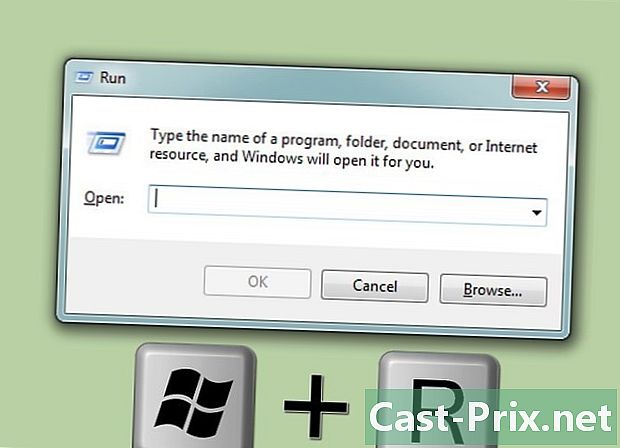
ダイアログボックスを開きます。 [スタート]メニューで見つけるか、 ⊞勝つ+R. -
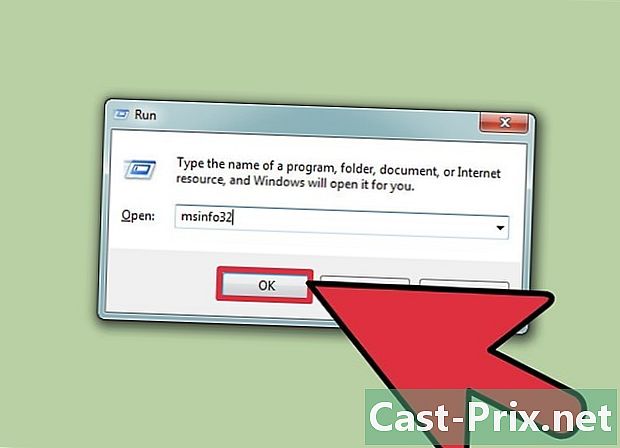
タイプ MSINFO32 を押す ↵Enter. これにより、「システム情報」ウィンドウが開きます。- ウィンドウを開くには時間がかかる場合があります。
- Windowsでシステム仕様を確認するにはいくつかの方法がありますが、「システム情報」は1か所で最も完全なデータを提供します。
-
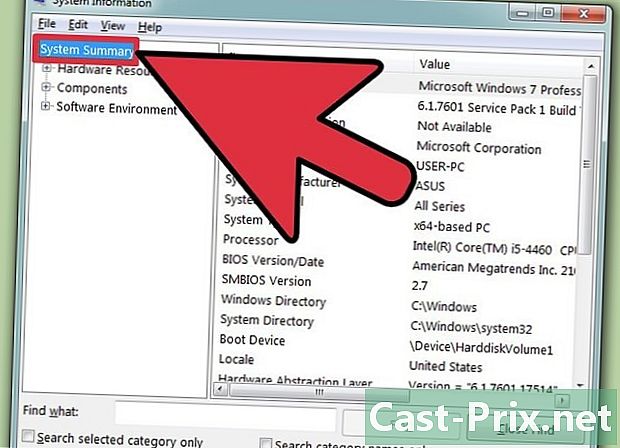
システムの概要を確認して、基本情報を見つけてください。 [システムの概要]画面には、[システム情報]ウィンドウを起動したときのホーム画面であるいくつかのメニューがあります。- オペレーティングシステムの名前 -これは、使用しているWindowsのバージョンです。
- オペレーティングシステムの製造元 -これは、オペレーティングシステムの製造元です。
- タイプ -これは、使用しているWindowsのバージョン(32ビット(x6)または64ビット(x64))を示します。
- プロセッサ -これはプロセッサのモデルと速度です。表示される速度はプロセッサの速度です。プロセッサに複数のコアがある場合、ここに表示されます。 CPUをオーバークロックした場合、新しい結果はここに表示されないことに注意してください。
- 搭載されている物理メモリ(RAM) -これは、コンピューターにインストールされているRAMの量です。
- ベースマップの製造元 -これは、ベース/マザーカードのメーカーです。
-

[コンポーネント]セクションを展開します。 これにより、グラフィックカードとハードドライブの詳細を確認できます。 -
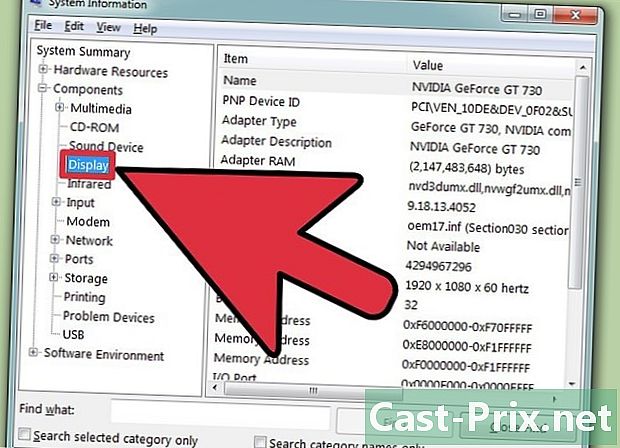
「表示」を選択します。 ここで、グラフィックカードの詳細が表示されます。マザーボードにグラフィックカードが内蔵されており、グラフィックカードがインストールされている場合、2種類の仕様が表示されます。- グラフィックカードの仕様を見るときは、「名前」と「カードのRAM」を知る必要があります。 RAMはバイト単位で表示されますが、通常はギガバイト(GB)単位の「必要な構成」で表示されます。ギガバイトには約10億ドクテットがあります(Windowsは製造元とは異なる数値を提供します)。
-
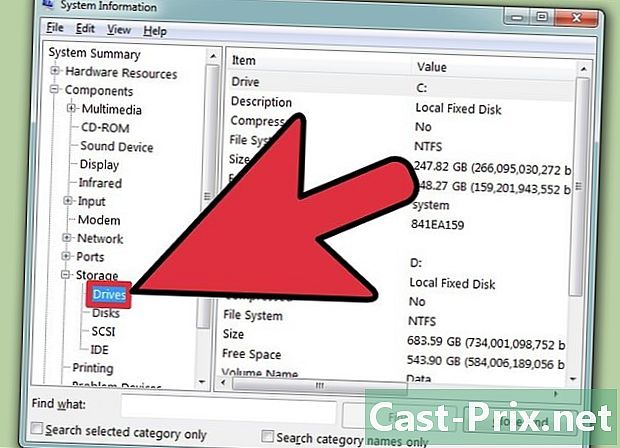
[ストレージ]セクションを展開し、[プレーヤー]を選択します。 これにより、すべてのドライブとパーティションの空き容量とストレージ容量が表示されます。- 「ディスク」を選択して、物理ドライブと各パーティションに含まれるさまざまなセクションを表示します。
-
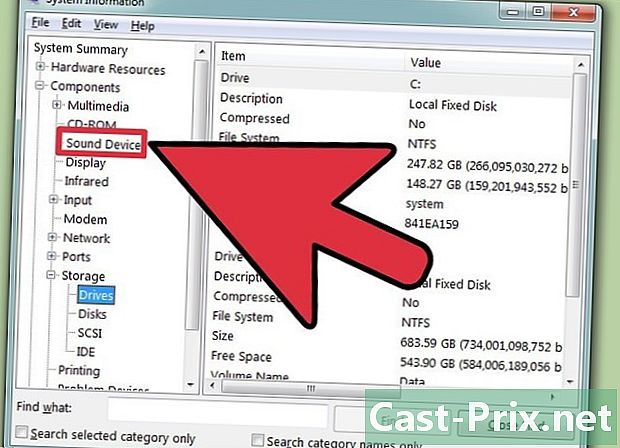
他のセクションを調べてください。 上記の情報により、ソフトウェアまたはハードウェアの要件を参照する仕様を決定できます。これらは単なる基本情報であり、各メニューでより詳細な情報を見つけることができます。- [ソフトウェア環境]セクションには、すべてのドライバー、現在のタスク、およびスタートアッププログラムが表示されます。
-
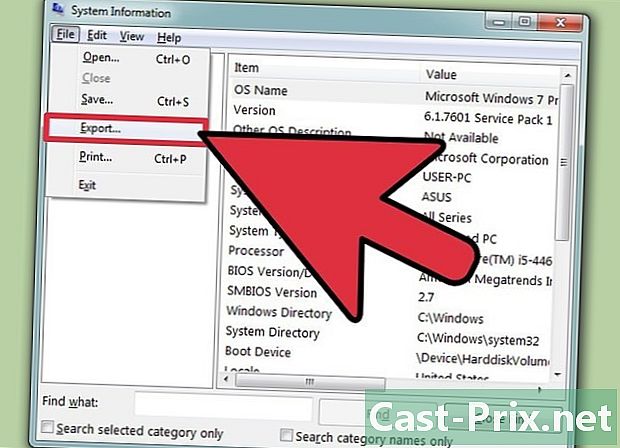
トラブルシューティングのためにファイルをエクスポートします。 コンピューターのトラブルシューティングを行うために技術者と協力する場合、コンピューターの仕様を示すドキュメントが必要になります。 「ファイル」メニューをクリックし、「エクスポート...」を選択して、システム仕様をエクスポートできます。ファイルに名前を付けてから、eファイルとして保存します。
方法2 Mac
-
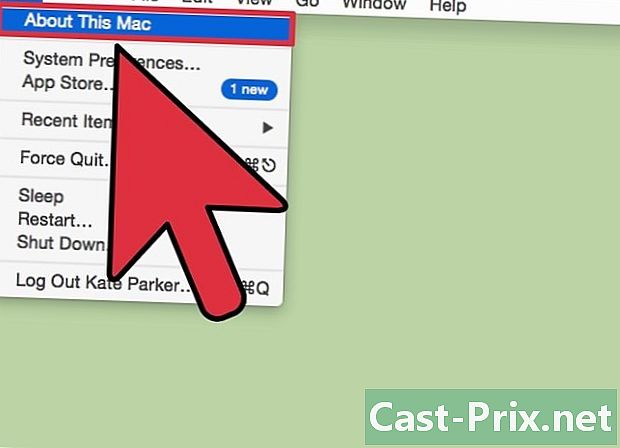
アップルメニューをクリックし、[このMacについて]を選択します。 これにより、OS Xバージョンとシステム仕様の概要を表示するウィンドウが開きます。これには、プロセッサの速度、メモリ(RAM)、グラフィックアダプタ(インストールされている場合)が含まれます。 -
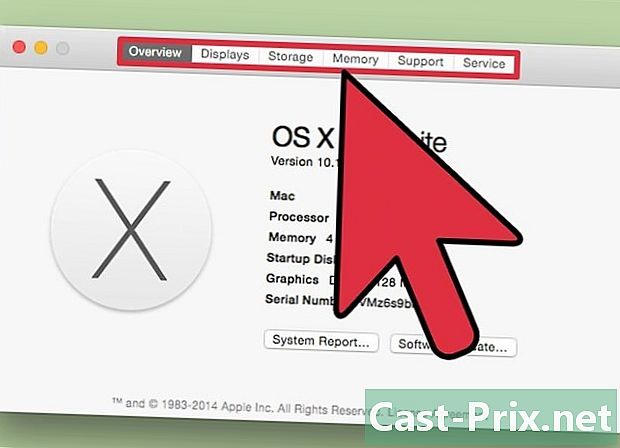
ウィンドウの上部にあるタブ(ヨセミテ)を使用します。 OS Xの最新バージョンの[このMacについて]ウィンドウの上部には、ハードウェアのさまざまなカテゴリ間を簡単に移動できるタブがあります。 Mavericks(OS X 10.9)以前を使用している場合は、次の手順をスキップしてください。- Longlet「プレビュー」は、最も探求された仕様の簡単な概要を提供します。このページは、プログラムを実行できるかどうかを知るのに十分なはずです。
- Longlet「モニター」には、接続されているすべての画面が表示されます。
- ロングレット「ストレージ」には、ハードドライブとその所有量が表示されます。
-
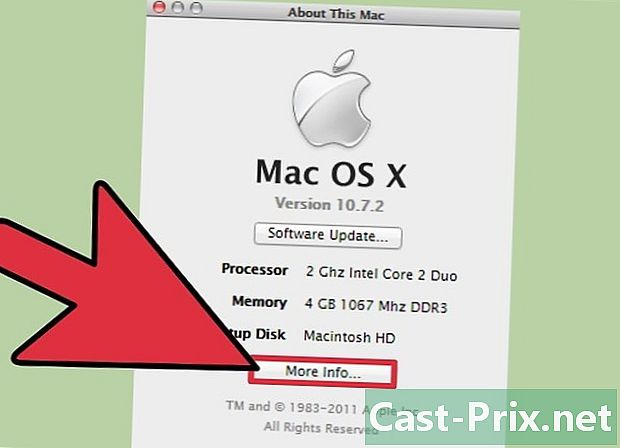
[詳細...]をクリックします (Mavericksバージョン以前)。 これにより、ハードウェアに関する詳細情報を含む新しいウィンドウが開きます。左側のメニューを使用して、調べたい資料を見つけます。- [ハードウェア]セクションには、ハードウェアコンポーネントに関する詳細情報が表示されます。 [ハードウェア]を選択すると、CPU情報が右側のウィンドウに表示されます。 CPUに複数のハートがある場合、これらがここにリストされます。
- 注:これは、アドバタイズされたCPU速度を表示します。これは、コンピューターがプログラムを実行するための要件を満たしているかどうかを知るのに役立ちます。ただし、オーバークロックされた結果は表示されません。
方法3 Linux
-
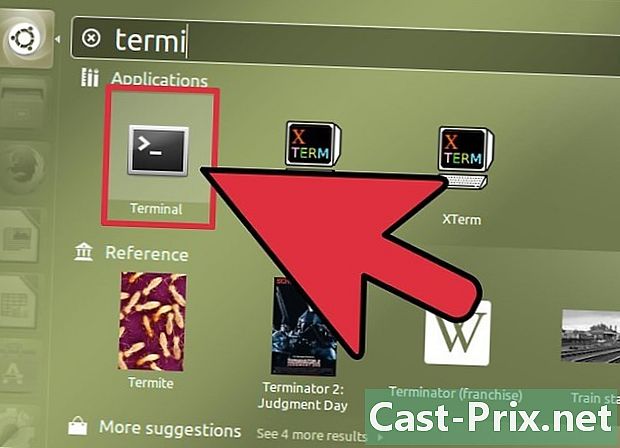
ターミナルを開きます。 いくつかのLinuxディストリビューションにある軽量の表示プログラムを使用できます。持っていない場合は、簡単にインストールできます。ほとんどのディストリビューションで端末をすばやく開くことができます Ctrlキー+Altキー+T. -
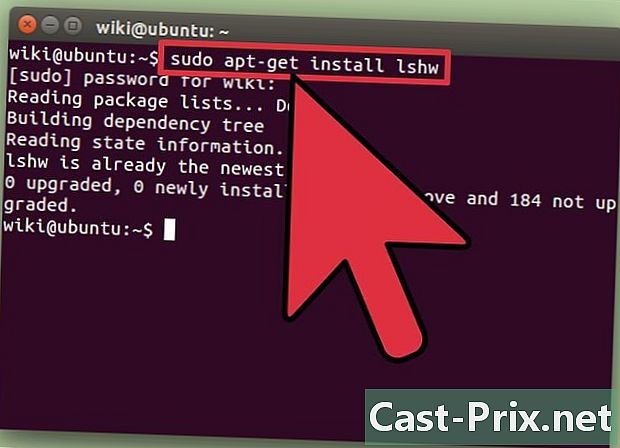
インストール lshw (必要な場合) UbuntuやMintを含むいくつかのLinuxディストリビューションには、 lshw。次のコマンドのいずれかを使用してインストールします lshw。すでに洗う場合、通知されます。- Debian- sudo apt-get install lshw
- Red Hat / Fedora- sudo yum install lshw
-
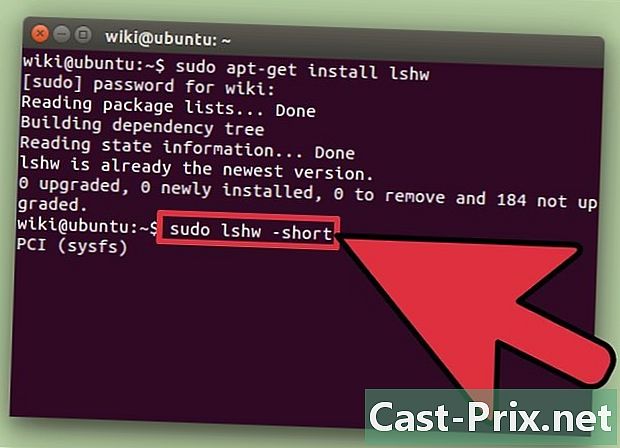
打ち上げ lshw インストールされている機器のリストを表示します。 次のコマンドを使用して、混乱を閉じ、ほとんどの人が探しているアイテムを表示します。- sudo lshw -short .
-
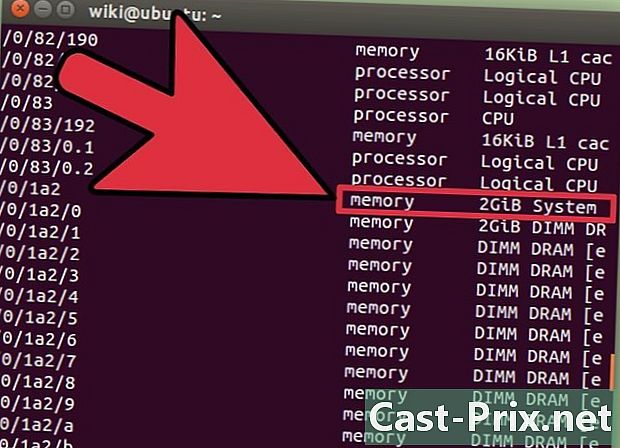
探している要素を見つけます。 [クラス]列を使用して、必要なアイテムを見つけます。プロセッサ、メモリ(RAM)、グラフィックカード(「ディスプレイ」)、およびディスクボリュームを見つけることができます。 -
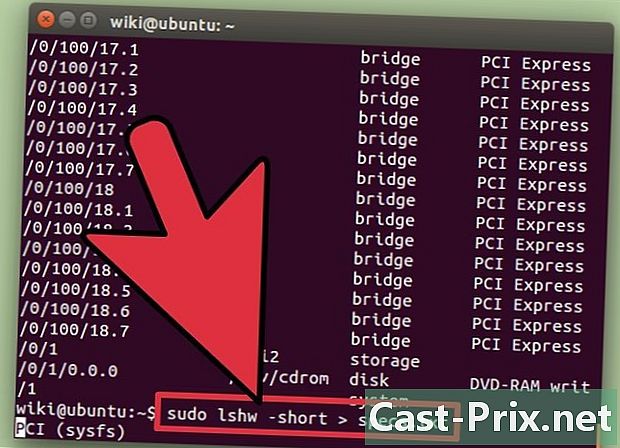
ハードウェア仕様のファイルeを作成します。 これは、トラブルシューティングを行うとき、またはコンピューターを販売するときに非常に役立ちます。- タイプ sudo lshw -short> specs.txt。必要に応じてファイルの名前を変更できます。 /ホームフォルダーでファイルeを見つけることができます。
- 入力することもできます sudo lshw -html> specs.html。これにより、インターネットブラウザで開いたときに読みやすいHTMLファイルが作成されます。
-
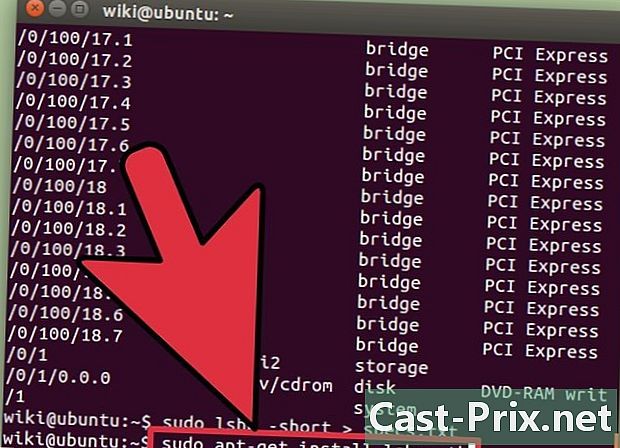
GUI(グラフィカルユーザーインターフェイス)をインストールします。 これにより、ナビゲートできるグラフィカルウィンドウにマテリアルを表示できます。これは、WindowsまたはOS Xのユーザーにとってより快適です。- タイプ sudo apt-get install lshw-gtk (Debian)または sudo yum install lshw-mistletoe (RH / Fedoraの)。
- タイプ sudo lshw -X lshwのGUIを起動します。 GUIは「3フレーム」レイアウトを使用します。左側のフレームで何かを拡張すると、下部のセクションが右側のフレームに表示されます。さまざまなカテゴリを展開して、仕様を見つけます。
方法4 Android
-
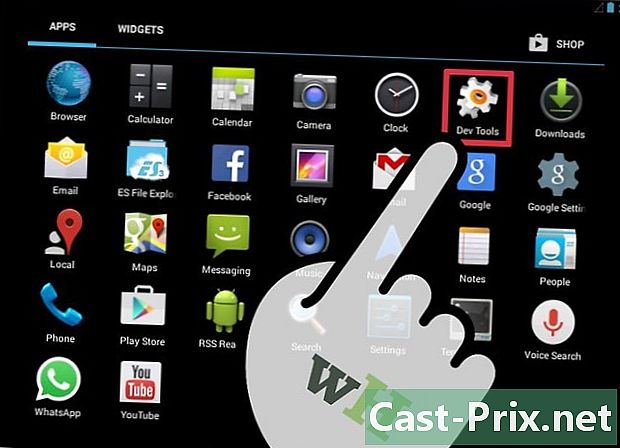
端末エミュレーターをダウンロードします。 [設定]メニューを使用してデバイスに関する基本情報を検索できますが、プロセッサまたはメモリに関する詳細情報を表示することはできません。端末エミュレーターを介して、Linuxコマンドを実行してシステムの仕様を表示できます。- デバイスの開発ツールにアクセスできる場合([設定]→[開発ツール])、そこからターミナルエミュレータを起動できます。これらのツールにアクセスできない場合は、ターミナル分離アプリケーションをダウンロードできます。最も人気のある無料エミュレーターは「Android用ターミナルエミュレーター」です。 Google Playストアからダウンロードできます。この方法では、ルートアクセスは必要ありません。
-
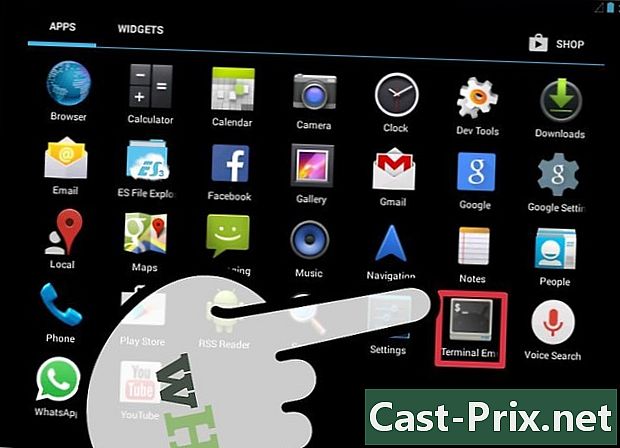
端末エミュレーターを開きます。 端末タイプのLinuxに直面します。 -
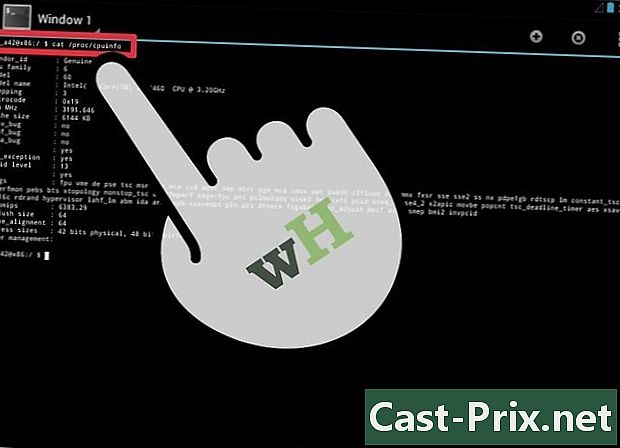
タイプ 猫/ proc / cpuinfo Enterを押します。 これにより、Androidデバイスのプロセッサ情報が表示されます。 -
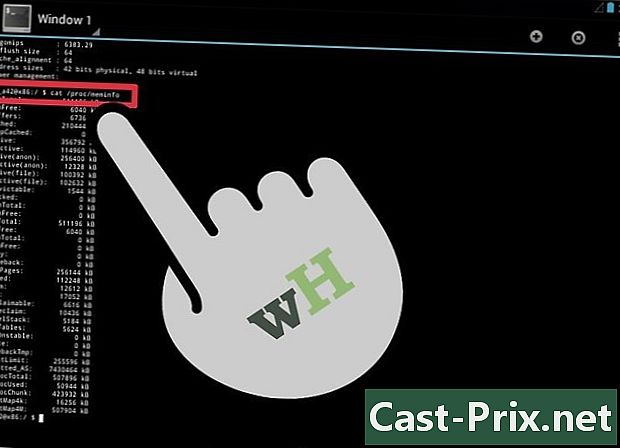
タイプ 猫/ proc / meminfo 次にEnterを押します。 これにより、合計メモリや使用量など、デバイスのメモリ情報(RAM)が表示されます。

